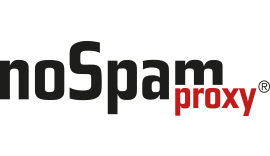S/MIME-Zertifikate verwalten
How Can We Help?
In NoSpamProxy besteht die Möglichkeit, Zertifikate über eine Managed PKI eines externen Zertifikatsanbieters anzufordern und zu sperren. Zusätzlich kann man Zertifikate zu einem Domänenzertifikat – auch Gatewayzertifikat genannt – für eigene Domänen oder für Partnerdomänen heraufstufen. Mit einem Domänenzertifikat werden alle E-Mails ver-/entschlüsselt oder signiert, abhängig von Zertifikat und Richtung, wenn kein eigenes Zertifikat für den Empfänger/Absender vorliegt.
Voraussetzungen:
- Das Modul Encryption ist lizenziert
- Zertifikatsanbieter ist eingerichtet (für das Anfordern und Sperren)
- Zertifikat ist für das gesamte Unternehmen nutzbar (für Zertifikat heraufstufen)
Zertifikate anfordern (manuell über Benutzer)
- Gehen Sie zu Menschen und Identitäten > Domänen und Benutzer > Unternehmensbenutzer.
- Markieren Sie den Kontakt.
- Klicken Sie Kryptographische Schlüssel für die markierten Benutzer beantragen und folgen Sie den Anweisungen im Dialog.

Zertifikate anfordern (automatisch über eine Benutzergruppe)
- Gehen Sie zu Menschen und Identitäten > Domänen und Benutzer > Unternehmensbenutzer.
- Klicken Sie Automatischer Benutzerimport.
- Markieren Sie den betroffenen Active-Directory-Import markieren und klicken Sie Bearbeiten.
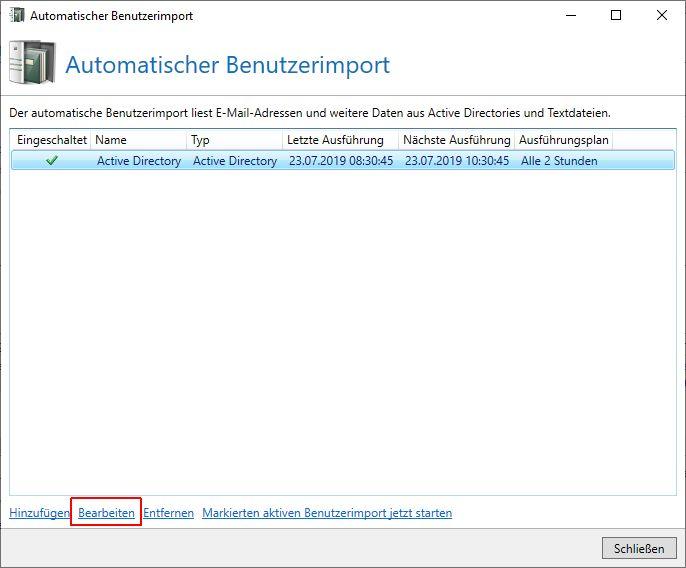
- Markieren Sie auf dem Reiter Gruppen die Active-Directory-Gruppe und klicken Sie Hinzufügen.
- Wählen Sie im Dialog Automatische Schlüsselanforderung den entsprechenden Anbieter aus und bestätigen Sie.
Bei jedem Active-Directory-Import (nach Zeitplan oder manuell gestartet) wird geprüft, ob für einen Benutzer der Gruppe ein neues Zertifikat benötigt wird.
Zertifikate sperren
- Gehen Sie zu Menschen und Identitäten > Domänen und Benutzer > Unternehmensbenutzer.
- Markieren Sie den Kontakt und klicken Sie Bearbeiten.
- Wählen Sie auf dem Reiter E-Mail-Adressen die E-Mail-Adresse mit dem Zertifikat aus und klicken Sie Bearbeiten.
- Markieren Sie auf dem Reiter Zertifikate das Zertifikat, das gesperrt werden soll.
- Klicken Sie Sperren.
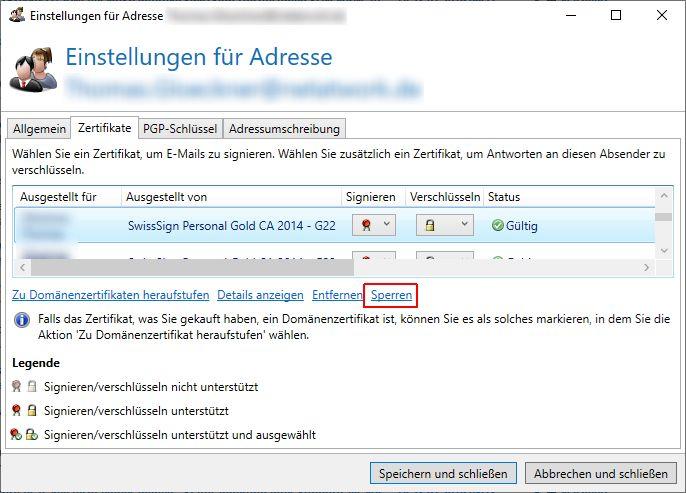
- Folgen Sie den Anweisungen im Dialog.
Die nachfolgenden beiden Beschreibungen führen dazu, dass ein Zertifikat für ein gesamtes Unternehmen genutzt wird.
Bitte beachten: Die Gegenseite muss dies immer unterstützen und erlauben, dass das Zertifikat dafür genutzt werden darf! Bei Fragen zum Zertifikat wenden Sie sich bitte an die ausstellende Behörde.
Zertifikat für Partnerdomäne heraufstufen
- Gehen Sie zu Menschen und Identitäten > Partner.
- Markieren Sie die Partnerdomäne und klicken Sie Bearbeiten.
- Markieren Sie auf dem Reiter Benutzereinträge den Benutzer mit dem Domänenzertifikat und klicken Sie Bearbeiten.
- Markieren Sie auf dem Reiter Zertifikate das Zertifikat, das heraufgestuft werden soll und klicken Sie Zu Domänenzertifikaten heraufstufen.
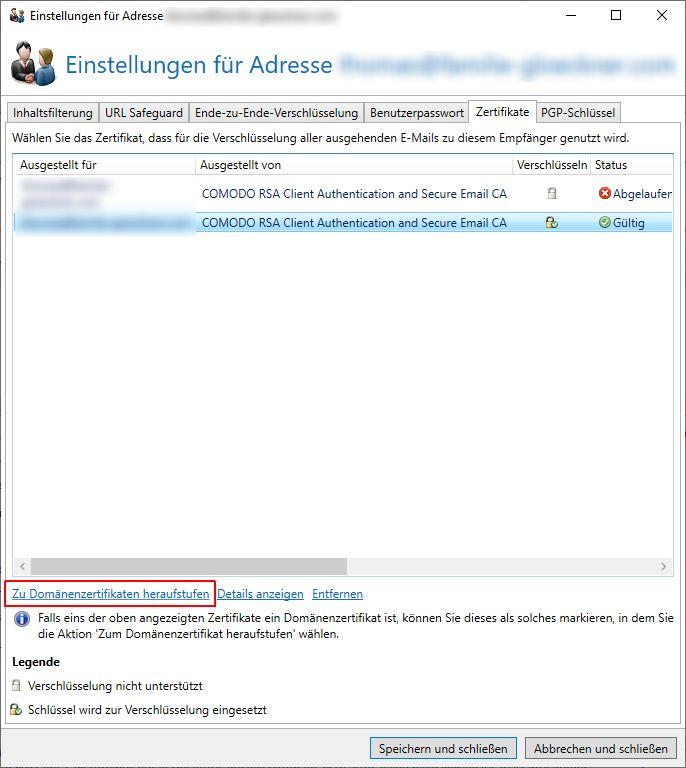
- Folgen Sie den Anweisungen im Dialog.
Bitte beachten: Danach ist das Zertifikat nicht mehr im Benutzereintrag zu finden, sondern auf dem Reiter Domäneneintrag unter Ende-zu-Ende-Verschlüsselung > Bearbeiten auf dem Reiter Zertifikate.
Zertifikat für eigene Domäne heraufstufen
- Gehen Sie zu Menschen und Identitäten > Domänen und Benutzer > Unternehmensbenutzer.
- Markieren Sie den Kontakt und klicken Sie Bearbeiten.
- Wählen Sie auf dem Reiter E-Mail-Adressen die E-Mail-Adresse mit dem Zertifikat und klicken Sie Bearbeiten.
- Markieren Sie auf dem Reiter Zertifikate das Zertifikat, das heraufgestuft werden soll.
- Klicken Sie Zu Domänenzertifikaten heraufstufen.
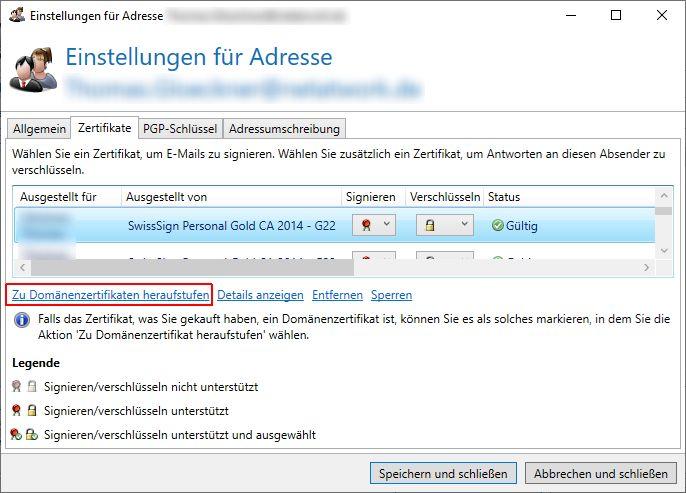
- Folgen Sie den Anweisungen im Dialog.
Bitte beachten: Danach ist das Zertifikat nicht mehr im Kontakt zu finden, sondern unter Eigene Domänen in der betroffenen Domäne auf dem Reiter Zertifikate.